當您發現您的SD卡無法格式化時,記憶卡可能已被損壞。在本指南中,我們提供了6種辦法解決記憶卡無法格式化的故障。要從損壞的SD卡中救援資料,只需嘗試Bitwar data recovery。
SD卡作為相機、數碼相機、攝像機、手機中內置的微型存儲裝置,它可以存儲大量信息。但大量客戶時常咨詢SD卡無法格式化錯誤,可見這個故障很常見。因此,為了幫助您,我們在這裡提供了一些關於記憶卡無法格式化的修復方法。希望能幫助到您。
為什麼記憶卡無法格式化
- SD卡上的寫保護不會讓卡格式化。
- 記憶卡上的壞扇區可能會導致卡損壞而無法格式化。
- 由於系統檔案錯誤SD卡被損壞而無法格式化。
- 病毒或惡意軟體導致記憶卡無法格式化
如何修復SD卡無法格式化?
如果正常格式化操作(在檔案總管中格式化)無法格式化記憶卡,請使用以下修復方法:
修復 1. 在 Windows磁碟管理中格式化存儲卡/SD卡
我們中的許多人,無法使用 Windows 檔案資源管理器格式化SD卡。我們可以執行快速格式化來修復Windows 無法格式化問題。在這裡,推薦您嘗試在 Windows 磁碟管理中格式化您的SD卡,這是一個不同的 Windows 默認程式。
第 1 步:在 Windows 11/10/8/7 中打開“磁碟管理”,右鍵單擊SD卡,然後選擇“格式化”。
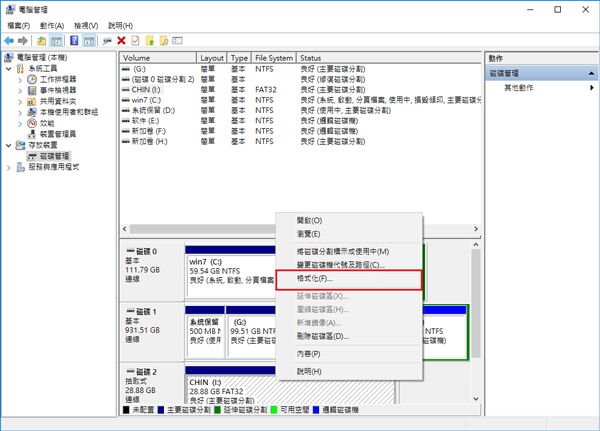
第 2 步:選擇合適的檔案系統,如 FAT32、NTFS、exFAT,然後單擊“確定”以執行快速格式化。
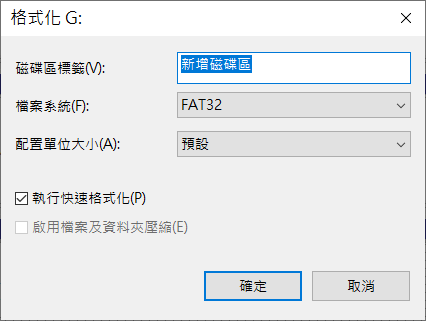
修復 2:執行Diskpart格式化無法格式化的SD卡
第 1 步:同時按Windows + R,在運行框中輸入“cmd”打開命令提示字元。
第 2 步:鍵入“diskpart”,然後鍵入“list disk”以列出 PC 上的磁碟機。
第 3 步:輸入你的SD卡的具體磁碟機代號,即Select disk 1。
第 4 步:鍵入 clean 以擦除SD卡上的所有信息。
第 5 步:通過鍵入“create partition primary”在卡上創建一個新分區。
第六步:輸入format fs=”file system”(檔案系統指的是ntfs/fat32)格式化分區。
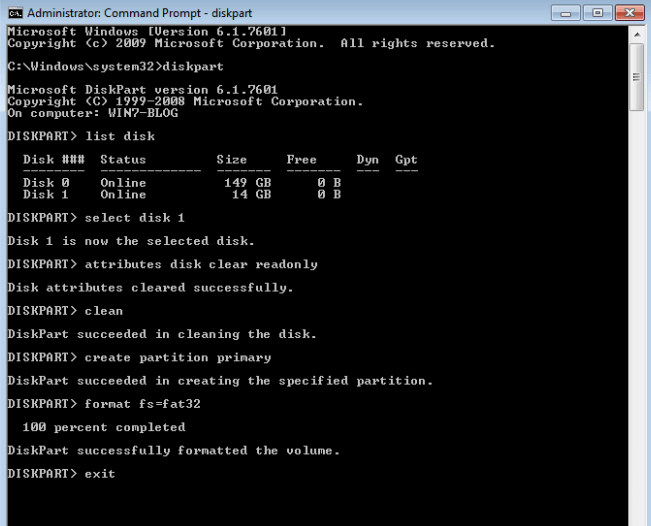
修復 3:變更磁碟機代號和路徑以查找SD卡
有時,“Windows 無法格式化SD卡”故障無論如何都不會消失。要解決此類問題,您需要試試以下方法:
第 1 步:將您的不可格式化記憶卡連接到 PC。
第 2 步:右鍵單擊“此 PC”,然後單擊“管理”。從“管理”>“磁碟管理”。
第 3 步:找到您的SD卡並右鍵單擊 > 變更磁碟機代號及路徑。
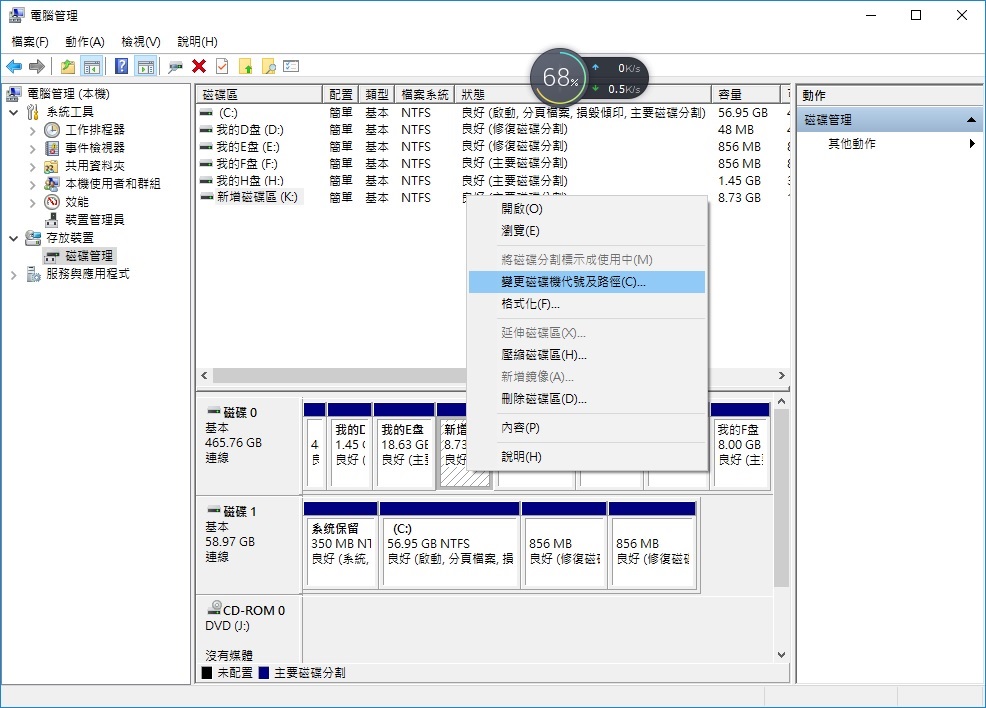
第 4 步:為您的SD卡重新選擇另一個磁碟機代號,然後單擊 OK。
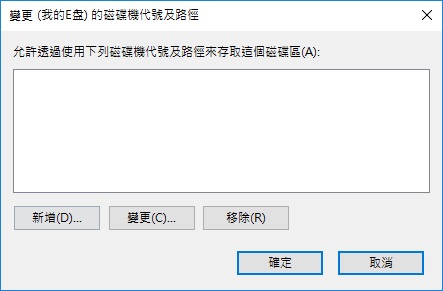
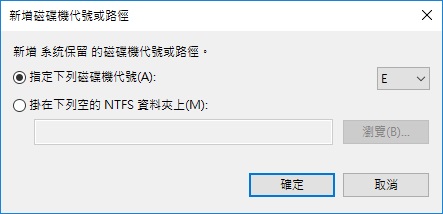
修復 4:從 MicroSD卡中刪除寫保護
有時候寫保護的SD卡被設定為唯讀就會無法格式化。因此,您將無法格式化SD卡,導致“Windows 無法格式化SD卡”問題。如果是這樣,您需要做的就是刪除記憶卡的寫保護,使其正常工作。
第 1 步:按 Windows + R 啟動“運行”框。
第 2 步:在“運行”框中鍵入“diskpart”,然後按“Enter”。
第 3 步:在顯示的 diskpart 窗口中輸入命令。每次下達以下命令後按 Enter 鍵:
- List disk
- Select disk num (num表示選擇具有寫保護的磁碟).
- Attributes disk clear readonly
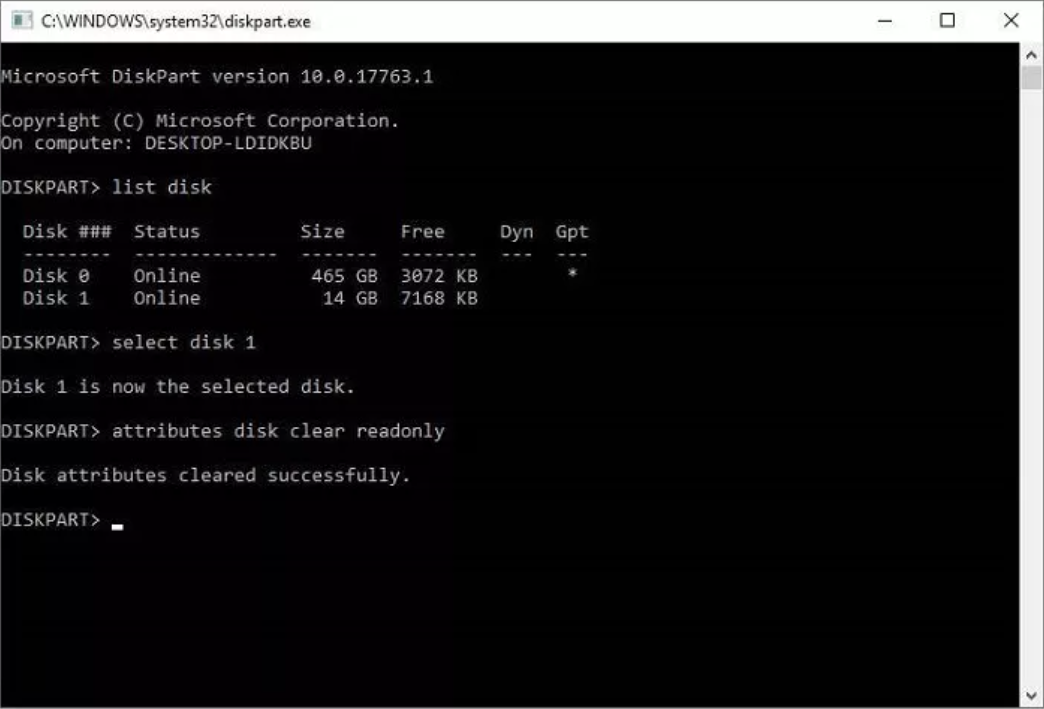
如果在顯示“Disk屬性已成功清除”時關閉Windows,這可能是理想的選擇。這意味著“損壞的SD卡無法格式化”的問題得到解決。此時,您可以正常格式化記憶卡了。
修復 5:檢查和修復壞扇區
壞扇區在您的存儲裝置/磁碟上無法檢測到,但它們會阻止您順利使用電腦和打開檔案。壞扇區最常見的修復方法之一是格式化。使用您選擇的任何方法消除壞扇區並格式化卡。
第 1 步:使用 Windows 鍵 + R 按鈕,打開運行欄並在其中鍵入cmd。按 Enter 鍵打開命令提示字元。
第二步:輸入命令:chkdsk E:/f/r/x。用SD卡的磁碟機代號替換命令提示字元中的E。
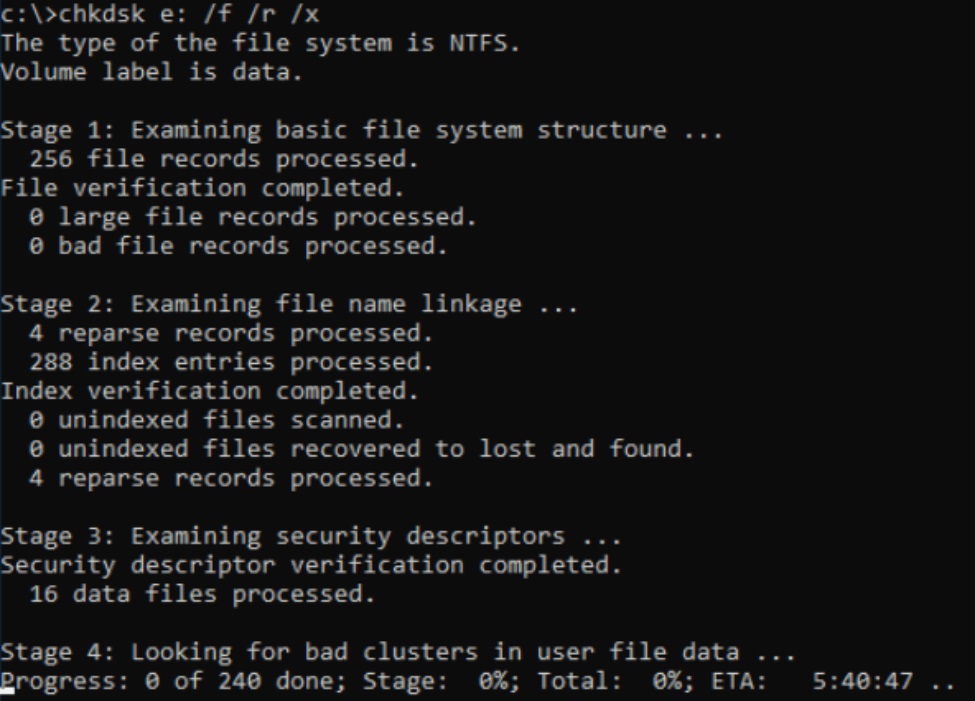
如何從無法格式化的SD卡中救援資料?
通常,修復或格式化記憶卡的過程會擦除記憶卡中的檔案資料。但是,您可以藉助Bitwar檔案救援的幫助,在幾分鐘內即可找回修復或格式化丟失的檔案。無論您使用的是 Windows 還是 Mac PC,該程式都可以很好地運行。您甚至可以在記憶卡無法格式化的時候直接先救援檔案,無需先修復。
以下是如何使用它來救援資料:
- 從SD卡/USB隨身碟/外部裝置等救援損壞/刪除/丟失/格式化的檔案。
- 從Windows和 Mac系統救援任何丟失的檔案。
- 支持1000多種檔案類型的檔案救援,如照片、視頻、音頻、文檔等。
- 快速掃描,100%安全。


第 1 步:首先,安裝Bitwar data recovery for Windows檔案救援軟體。啟動程式,將丟失資料的SD卡與電腦連接,然後選擇它。
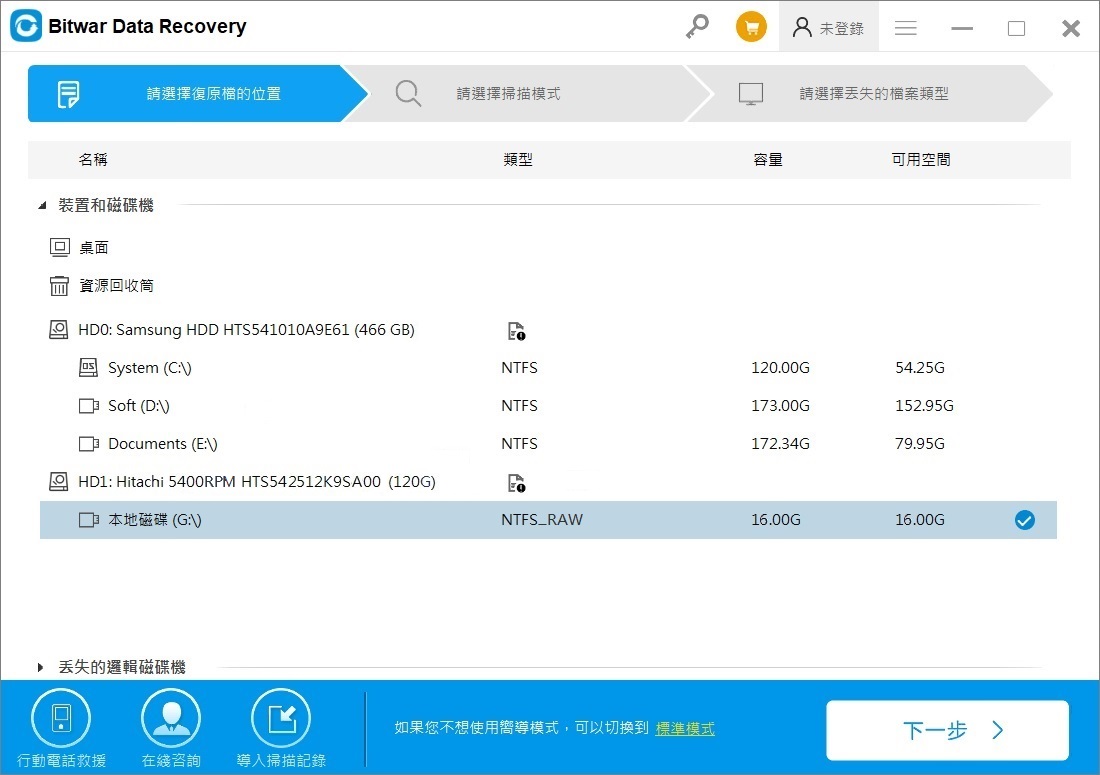
第 2 步:選擇掃描類型和待救援檔案的檔案類型,然後點擊掃描按鈕。
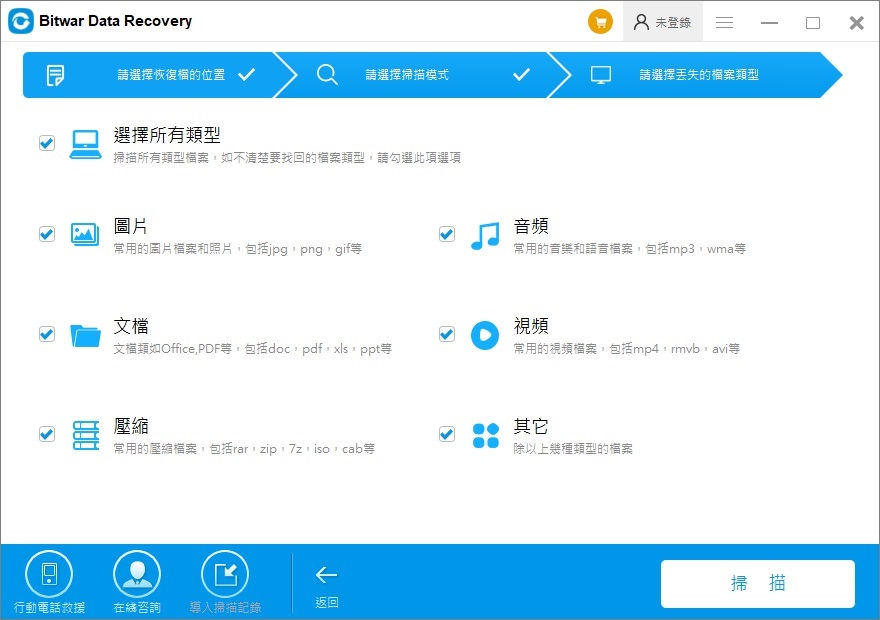
第三步:單擊掃描後,軟體將快速的掃描符合條件的檔案。您可以預覽掃描到的檔案以確定檔案是否正確。然後選中它單擊復原按鈕。
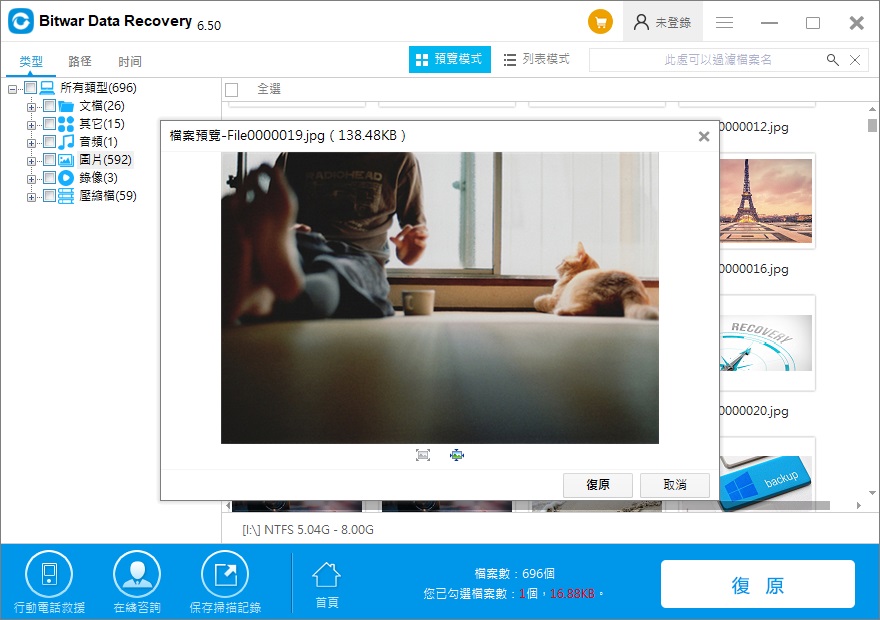
按照上述方法,丟失的檔案將從SD卡成功被救援。
關於SD卡無法格式化的常見問題解答
問題1:SD卡無法格式化為 FAT32如何修復?
在Windows 10中如果SD卡的大小超過32GB,則很難將其格式化為FAT32。這是因為它作為檔案系統的生命週期。只能是命令可以做到,你可以試試:
Windows 檔案總管和磁碟管理工作時的格式:
- 在 Windows 10 中使用 Diskpart 將卡格式化為 FAT32
- 在 Windows 10 中使用命令行將SD卡格式化為 FAT32
問題2. 如何修復RAW格式的SD卡無法格式化?
- 使用命令提示字元選項格式化
- 強制格式化記憶卡
- 使用Diskpart格式化原始記憶卡
問題3. 如何修復SD卡無法在Android/佳能相機等裝置上格式化?
第 1 步:清除PC上的SD卡並將其放入相機。
第 2 步:轉到設定>存儲。
第 3 步:選擇卡片並點擊指示設置的三個點。
第 4 步:選擇“格式化”將其格式為內部格式。
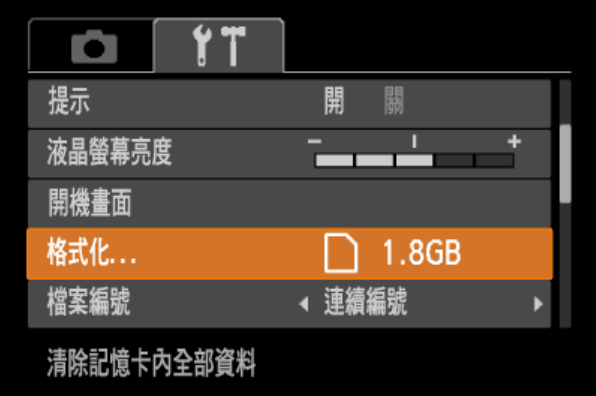
第 5 步:選擇“刪除記憶卡上所有的資料並格式化”,然後重新啟動您的相機。
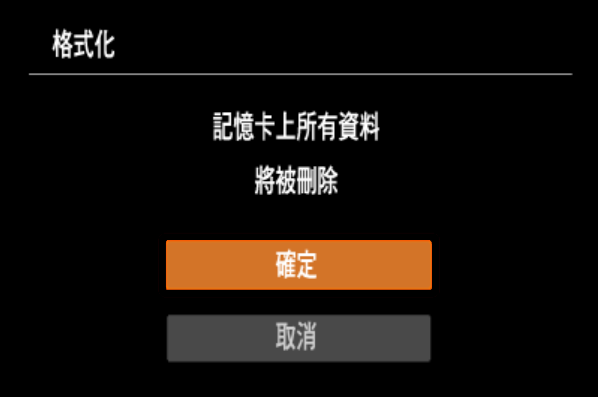
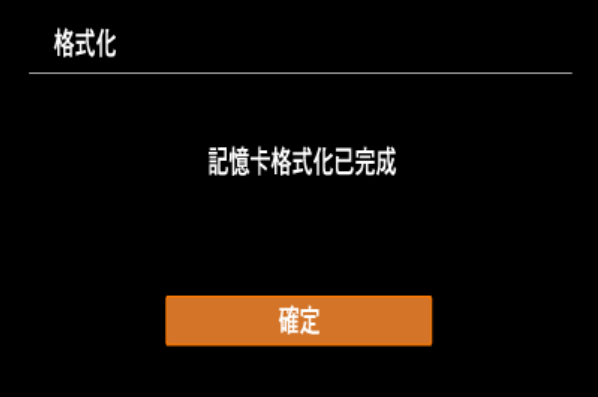
問題4. 如果SD卡在Mac 或Android上無法格式化,如何解決?
如果您的電腦系統是Mac,則可以使用“磁碟工具”應用程式格式化您的卡。
對於大多數 Android 裝置,可以通過檢查~/.bash_profile/usr、/bin 和 /etc 等資料夾並格式化,然後重新啟動裝置輕鬆解決問題。
結論
“SD卡無法格式化”的問題可能令人生畏。您可能認為這是一個嚴重的問題。但本文分享了一些修復方法,如果您遇到“ Windows 無法完成格式化”錯誤,這些修復程式可以幫助您。
如果您在格式化卡時丟失了一些重要資料,您可以使用Bitwar資料救援軟體順利救援,這是保證資料不被刪除或丟失的最優選擇。
